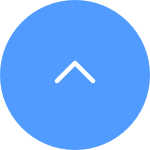Acest site web folosește cookie-uri pentru a stoca informații pe dispozitivul dvs. Cookie-urile ajută site-ul nostru să funcționeze normal și ne arată cum vă putem îmbunătăți experiența utilizatorului.
Continuând să navigați pe site, sunteți de acord cu politica privind cookie-urile și cu politica noastră de confidențialitate.

 FAQ
FAQ
 Tutorial Video
Tutorial Video
 Manuale
Manuale
 Fișa cu date
Fișa cu date
Vă rugăm să urmați pașii de mai jos:
1. Resetați camera apăsând butonul Reset timp de 4-5 secunde.
2. Conectați camera la portul LAN al routerului folosind cablul Ethernet.
*Când indicatorul LED devine albastru intermitent lent, acesta indică faptul că camera este conectată la router.
3. Conectați-vă la contul dvs. utilizând aplicația EZVIZ.
4. Pe ecranul de pornire, atingeți „+” din colțul din dreapta sus pentru a accesa interfața Scanează codul QR.
5. Scanează codul QR de pe autocolantul camerei.
6. Urmați vrăjitorul aplicației EZVIZ pentru a adăuga camera la contul de aplicație EZVIZ.
Vă rugăm să rețineți că pentru majoritatea dispozitivelor EZVIZ, de obicei există trei modalități de a obține codul dispozitivului format din 6 litere mari:
1.Puteți să-l găsiți pe eticheta dispozitivului EZVIZ;
- Pentru modele precum BC1 și HB3 kit, parola implicită este codul dispozitivului format din 6 cifre mari, situat pe autocolantul alb al stației de bază.
- Pentru modele precum DB2 și DB2C kit, parola implicită este codul dispozitivului format din 6 cifre mari, situat pe autocolantul alb al soneriei.
- Pentru modele precum DB1, vă rugăm să îndepărtați capacul soneriei și să scanați codul cu un scanner QR de la o terță parte.
- Dacă camera este conectată la un NVR/DVR, cum ar fi un dispozitiv X4 sau X5, și dacă a fost configurată inițial prin adăugarea directă la NVR/DVR, parola va fi parola de admin/autentificare a NVR/DVR pe care ați creat-o pentru NVR/DVR în timpul configurării inițiale.
2.Pentru unele modele, există un cod QR pe coperta manualului care conține informații despre dispozitiv (Notă: nu există astfel de informații dacă pe copertă scrie „scanați codul QR pentru manual detaliat”). Puteți folosi un scanner QR de la o terță parte pentru a-l scana și a obține codul dispozitivului;
3.Alternativ, îl puteți găsi în codul QR al dispozitivului sau în codul de verificare din Setările camerei > Informații despre dispozitiv/Despre în aplicația mobilă EZVIZ, dacă ați configurat anterior dispozitivul cu acest telefon. În plus, pentru unele modele, dacă camerele sunt acum online, puteți atinge și pictograma asemănătoare cu un ochi și introduceți OTP (parola unică) trimisă la adresa de e-mail sau numărul de telefon pe care l-ați folosit pentru a înregistra contul EZVIZ, apoi codul de verificare va fi afișat după verificare.
Dacă metodele menționate mai sus nu rezolvă problema dvs., vă rugăm să vă asigurați că nu ștergeți dispozitivul din contul dvs. și să contactați rapid echipa de suport EZVIZ la adresa account@ezviz.com sau să interacționați cu agentul de chat online prin fereastra de chat situată în colțul din dreapta jos al acestei pagini.
În legătură cu aceasta, vă rugăm să încercați să schimbați rețeaua la care se conectează telefonul dvs., de exemplu, folosind date mobile sau, dacă routerul dvs. este dual-band, utilizând Wi-Fi 5G.
Între timp, vă rugăm să rețineți că conexiunea la rețea poate afecta performanța de streaming a dispozitivelor dvs. EZVIZ, astfel încât vă sugerăm o viteză medie de încărcare de 2 Mbps sau mai bună. Pentru a verifica viteza, puteți sta lângă dispozitivul EZVIZ, conectați-vă telefonul mobil la Wi-Fi și vizitați www.speedtest.net pentru a testa.
(Pentru un dispozitiv de 3MP, sugerăm o viteză medie de încărcare de 3 Mbps sau mai bună. Dacă este un dispozitiv de 4MP, sugerăm o viteză medie de încărcare de 4 Mbps sau mai bună.)
Dacă încă întâmpinați probleme cu vizionarea live în rețeaua Wi-Fi, puteți încerca să schimbați setările canalului routerului sau să eliminați unele dispozitive pe care le folosiți rar de la router pentru a asigura lățimea de bandă suficientă.
Puteți plasa ușor două degete pe ecran și apoi să le mișcați încet pentru a mări imaginea sau să le strângeți pentru a micșora imaginea. Pentru modele precum DB2C, utilizatorii pot mări imaginea doar atunci când vizualizarea în direct este în modul fisheye.
Vă rugăm să urmați pașii de mai jos:
Pasul 1: De pe "Pagina Bibliotecii", apăsați al doilea buton din partea de sus din dreapta pentru a intra în pagina "Setări Bibliotecă".
Pasul 2: Apăsați "Setări Notificări Push".
Pasul 3: Apoi apăsați "Sunet Notificare" și selectați tonul pe care doriți să-l setați pentru fiecare tip de eveniment.
Dacă camera dvs. se deconectează frecvent, iată câțiva pași de depanare pentru a rezolva problema:
Pasul 1: Asigurați-vă că atât firmware-ul, cât și aplicația EZVIZ rulează pe cea mai recentă versiune.
Pasul 2: Asigurați-vă că semnalul rețelei Wi-Fi este bun. Puteți verifica semnalul conectând telefonul la același WiFi la care este conectată camera dvs., accesând pagina Mai mult > Setări > Instrumente de rețea pentru dispozitive > Verificați semnalul WiFi.
Pasul 3: Dacă semnalul nu este bun, puteți încerca să mutați camera mai aproape de routerul dvs., evitând obstacolele și interferențele precum peretele, liftul, cuptorul cu microunde, mașinile de spălat și dispozitivele Bluetooth.
Pasul 4: Dacă routerul dvs. WiFi are o antenă reglabilă, încercați să o direcționați în diferite direcții.
Pasul 5: Încercați să schimbați canalul Wi-Fi cu unul mai puțin aglomerat.
Pasul 6: Dacă este posibil, deconectați unele dispozitive pe care le utilizați rar de la router.
Pasul 7: Dacă camera dvs. suportă cablu Ethernet, puteți încerca să o conectați folosind un cablu.
Pasul 8: Dacă aveți două dispozitive EZVIZ și celălalt funcționează corect, puteți încerca să schimbați locurile pentru a determina mai bine problema.
Model implicat: C6P/C4S/C2C/C6T/C6C/C3C/C6B/C3A/DB1/C8PF/C3X/C3WN/C3N
Camerele EZVIZ au opțiunea de a seta un program pentru notificarea alarmelor – acest program va determina când doriți să primiți notificări și când doriți ca alarmele să fie oprite.
Iată ghidul pas cu pas pentru a vă permite să efectuați această sarcină
1. Conectați-vă la aplicația dvs. EZVIZ
2. Introduceți setările dispozitivului > Notificare alarmă
3. Introduceți Setare program de notificare > atingeți Adăugare oră pentru a adăuga un segment de timp, repetați procesul pentru toate zilele în care doriți ca programul să funcționeze
4. Utilizați bifa din colțul din dreapta sus pentru a salva programul
Pentru setările segmentului de timp, vă rugăm să rețineți că sistemul este în timp militar, utilizatorii nu pot suprapune marcajul 0:00. Pentru setările pentru ziua următoare, setați 2 perioade de timp diferite. De exemplu, setarea unui program de la 10:00 pm – 8:00 am (luni – marți), configurați setările programului de notificare astfel; Luni 22:00 – Luni 23:59 | Marți 0:00 – Marți 08:00) Sau atingeți Repetați și selectați ziua pe care doriți să o repetați.
5. După ce ați finalizat procesul de programare, părăsiți pagina respectivă și activați comutatorul de programare a notificărilor.
Notă: Nu trebuie să porniți comutatorul principal pentru notificarea alarmei când sistemul ajunge la segmentul de timp setat. Comutatorul de notificare de alarmă va fi activat și programarea dvs. va intra în vigoare.
Model implicat: BC1C/BC1/BM1/BC2/H8c/HB8/EB8/H8/CB3/EB3/CB1
Camerele EZVIZ au opțiunea de a seta un program pentru notificarea alarmelor – acest program va determina când doriți să primiți notificări push pe telefon și când doriți ca alarmele să fie oprite.
Iată ghidul pas cu pas pentru a vă permite să efectuați această sarcină
1. Conectați-vă la aplicația dvs. EZVIZ
2. Introduceți setările dispozitivului > Notificare
3. Activați Receive Device Message > EZVIZ App Notification
4. Atingeți Program de notificare
5. Atingeți Program personalizat și apoi Adăugați program(e) pentru a adăuga un segment de timp, repetați procesul pentru toate zilele în care doriți ca programul să funcționeze
6. Apăsați Salvare în colțul din dreapta sus pentru a salva programul
Notă: Nu trebuie să porniți comutatorul principal pentru notificarea alarmei când sistemul ajunge la segmentul de timp setat, comutatorul de notificare alarmă va fi activat și programarea dvs. va intra în vigoare.
Pentru această situație, trebuie să reconfigurați camera urmând pașii de mai jos:
1. Apăsați și mențineți apăsat butonul RESET de pe camera dvs. timp de aproximativ 5-10 secunde pentru a o reseta. Acest lucru vă va permite să începeți procesul de reconectare a dispozitivului la Wi-Fi.
2. Asigurați-vă că dispozitivul dvs. EZVIZ se află în modul de configurare Wi-Fi.
3. Deschideți aplicația mobilă EZVIZ pe smartphone-ul dvs.
4. De pe pagina de pornire a aplicației, atingeți pictograma cu 3 puncte lângă numele camerei dvs. pentru a intra în pagina Setări dispozitiv.
5. Atingeți opțiunea "Wi-Fi" sau "Setări rețea> Wi-Fi".
6. Urmați indicațiile și instrucțiunile din aplicația mobilă EZVIZ pentru a introduce noua parolă Wi-Fi și a vă reconecta dispozitivul la rețeaua dvs. Wi-Fi.
Vă rugăm să urmați pașii de mai jos:
1. Conectați-vă la contul dvs. EZVIZ.
2. Pe pagina principală, faceți clic pe iconița cu 3 puncte lângă numele camerei dvs. pentru a intra în pagina Setări dispozitiv.
3. Activați butonul de Notificare de alarmă, apoi veți putea primi mesajele atunci când este declanșată detectarea de mișcare.
4. Pentru unele alte modele, trebuie să intrați în Notificare în pagina Setări, să activați Primirea mesajelor de la dispozitiv și Notificarea aplicației EZVIZ.
Dacă întâmpinați dificultăți în încercarea de a inițializa cardul SD prin intermediul aplicației EZVIZ, mai jos sunt câțiva pași de depanare pentru a rezolva problema:
1. Asigurați-vă că atât firmware-ul camerei dvs. cât și aplicația EZVIZ rulează pe cea mai recentă versiune.
2. Asigurați-vă că cardul SD este de clasă 10 sau are rating UHS-1. Formatul fișierului de pe cardul SD ar trebui să fie FAT32 pentru capacități sub 64GB și exFAT pentru capacități de 64GB și peste. Faceți clic aici pentru a vizualiza rezultatele parțiale de testare a compatibilității cardului SD.
3. Opriți camera, scoateți și reintroduceți cardul SD, porniți camera și apoi initializați din nou cardul în aplicația EZVIZ.
4. Pentru a exclude în continuare problema cu cardul SD, puteți încerca să testați cu un alt card SD sau să instalați cardul în cauză pe un alt dispozitiv EZVIZ.
5. Încercați să resetați camera la setările implicite de fabrică ținând apăsat butonul Reset. Acest lucru va readuce dispozitivul la setările implicite de fabrică și ar putea ajuta la rezolvarea problemelor minore.













 FAQ
FAQ
 Tutorial Video
Tutorial Video
 Manuale
Manuale
 Fișa cu date
Fișa cu date